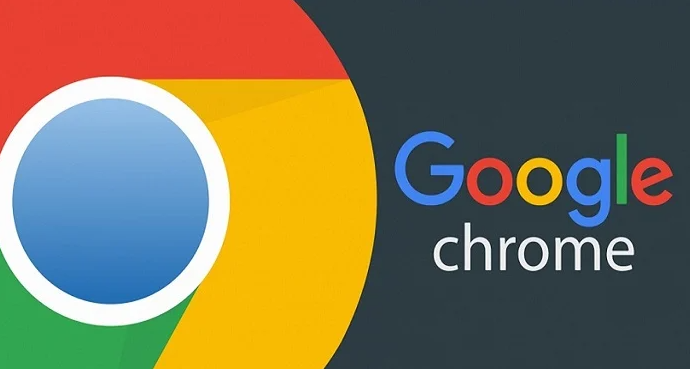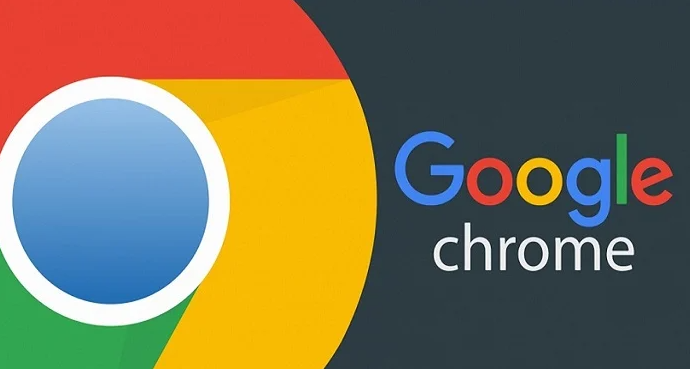
以下是关于谷歌浏览器密码自动保存开关配置教程的内容:
1. 打开设置:在Chrome浏览器中,点击右上角的三个点图标,选择“设置”选项。
2. 找到密码设置选项:在设置页面的左侧菜单中,点击“密码”或“密码和表单”。不同版本的Chrome浏览器可能略有不同,但一般都能在该区域找到相关设置。
3. 开启或关闭自动保存:在密码设置页面,会看到“启用自动保存密码”的开关。若要开启自动保存功能,将开关向右滑动使其变为蓝色;若要关闭,则将开关向左滑动。
4. 添加例外情况(可选):如果不想在某些特定网站自动保存密码,可以点击“添加”按钮,输入网站的地址,然后选择“不保存”或“提示保存”,这样在访问该网站时,Chrome就不会自动保存密码或会提示是否保存密码。